![]()
Claude Leloup
D'informatique, je n'ai aucune formation.
D'Access, je connais la touche F1, les FAQ et le forum de DVP.
Quand j'ai enfin compris quelque chose, j'aime l'expliquer à d'autres. Et maintenant que pour moi, c'est dimanche tous les jours, j'en profite pour expliquer ce que j'ai compris.
On y explique d'une part la méthode MoveSize de l'objet Docmd et d'autre part comment récupérer les coordonnées d'un formulaire affiché. Le tout au travers d'un exemple concret : un petit utilitaire construit pas à pas.
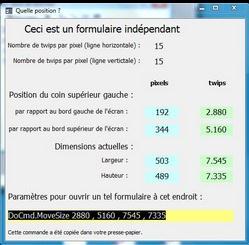
Si on le déplace à l'écran ou si on le redimensionne, les données affichées sont instantanément actualisées.
Si vous voulez ouvrir un formulaire indépendant à un endroit donné avec des dimensions précises, vous le positionnez manuellement. Ensuite vous le recouvrez exactement avec cet utilitaire. La commande DoCmd.MoveSize avec les paramètres
adéquats se trouve dans votre presse-papier.
Dans un formulaire, on souhaite parfois apporter – sur demande de l'utilisateur – un complément d'information aux données affichées dans l'enregistrement actif. Ce tutoriel décrit comment ouvrir un second formulaire donnant plus de détails à un endroit qui dépend de la position d'un contrôle du premier. Ceci est la suite du tutoriel Positionner un formulaire à un endroit déterminé. Nous ferons un pas de plus dans l'exploitation de la théorie exposée dans le tutoriel précédent. Cette fois, en cliquant sur un contrôle d'un formulaire, nous allons ouvrir un second formulaire juste en dessous et nous rectifierons sa position si ce second formulaire déborde de l'écran.
Ce tutoriel décrit UNE méthode pour garder, hors de la base de données, les images qui garnissent un formulaire ou un état.
Access permet de stocker des images directement dans la base de données. Que ce soit en tant que valeur du champ OLE d'une table ou en tant que propriété Image (Picture) d'un formulaire, d'un état ou d'un contrôle de l'un de ces deux objets.
Toutefois, cela peut très vite alourdir la base de données si l'on a un grand nombre d'images en jeu.
Cafeine dans son tutoriel Gestion de photos par formulaire a montré comment externaliser les images : ce sont les adresses qui sont stockées dans la table et non les images elles-mêmes.
Cafeine s'est concentré sur l'aspect dynamique du traitement : la photo affichée varie au fur et à mesure que le formulaire parcourt les enregistrements de la table qui constitue sa source.
Ici, on aborde le côté statique : l'affichage des images fixes qui décorent les formulaires et les états de la base de données.
Certes le problème du poids de ces images dans la base de données se pose d'une manière moins aiguë que lorsqu'il s'agit de tables contenant des milliers d'enregistrements avec des champs OLE, cependant pensez à une base avec quelques dizaines de formulaires et autant d'états, tous décorés du logo de l'entreprise, ça commence à peser...
Il s'agit de rechercher dans une table, une valeur qui ne s'y trouve pas nécessairement et de choisir selon les circonstances : la valeur immédiatement supérieure (ou éventuellement égale) ou la valeur immédiatement inférieure.
Par exemple :
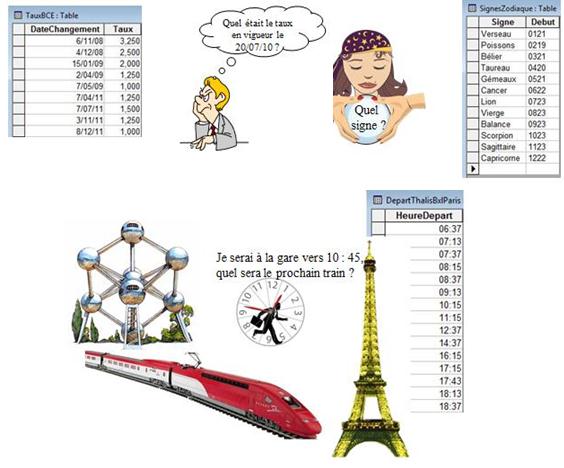
Access offre plusieurs voies pour atteindre ce but.
Dans ce tutoriel, nous utiliserons uniquement des fonctions intégrées sans recourir à du code VBA.
Nous aborderons l'utilisation des fonctions intégrées au moyen de quelques exemples pour illustrer la recherche d'une date, d'une heure, d'un texte ou d'une valeur numérique dans une table.
Dans ce tutoriel, on vous propose une marche à suivre pour les cas où l'on veut présenter sur un écran une série d'informations à deux niveaux, par exemple :
- chaque facture avec la date, le destinataire, les conditions de paiement... au 1er étage et le détail des articles facturés juste en dessous ;
- un produit fini et la liste des pièces détachées qui le composent ;
- ou comme ce qui va nous servir de modèle dans ce tutoriel, un plat cuisiné et la liste des ingrédients nécessaires.
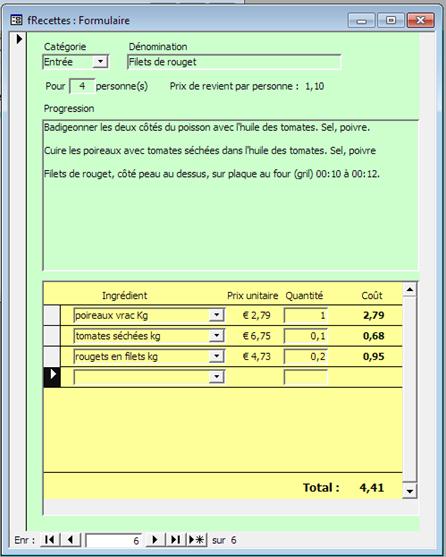
La construction pas à pas d'un formulaire destiné à afficher des enregistrements qui répondent à des critères choisis par l'utilisateur.
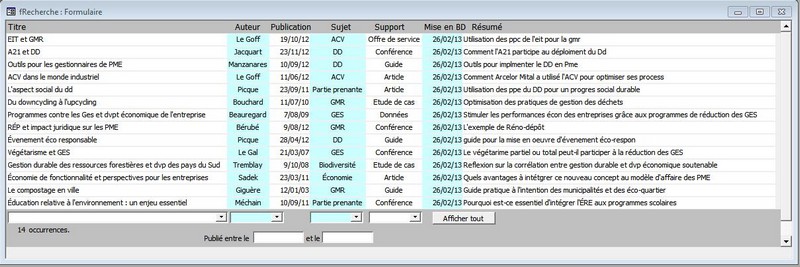
Partage d'expérience d'un comptable qui s'est aidé d'Access pour organiser son travail…
On explique une démarche et présente une solution informatique utilisant Access.
Il ne s'agit pas de vous livrer un logiciel comptable universel « clé en main » ni à vous donner un cours de comptabilité.
Ceci s'adresse au lecteur qui veut organiser la comptabilité d'une petite entreprise et qui dispose déjà d'une connaissance de base en Access.
Pour illustrer les propos, un exemple concret : la comptabilité d'un restaurant.
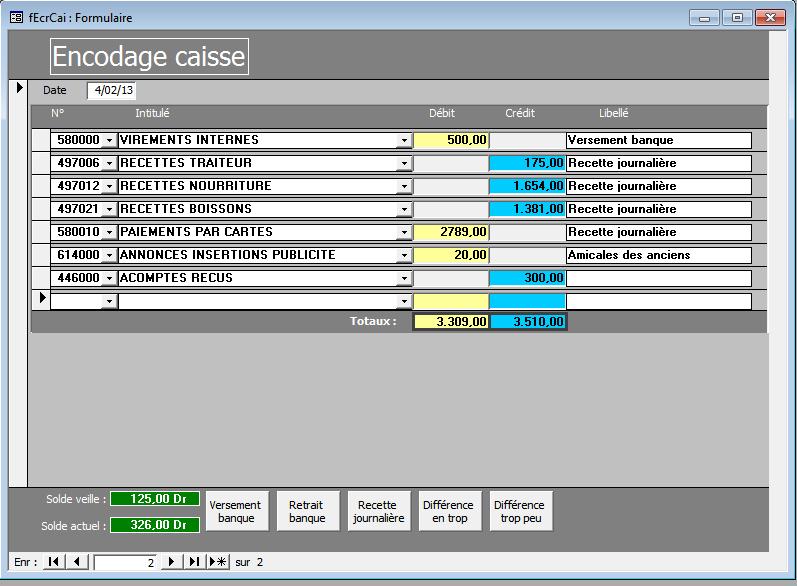
Fourre-tout pour développer des réponses données sur les forums Access de DVP. • Un formulaire continu avec une image propre à chaque enregistrement. • Compléter les postes d'une facture, d'un bon de commande. • Déterminer les jours ouvrés. • Une liste déroulante qui rétrécit au fur et à mesure que des items sont choisis. • Envoyer un état par mail avec Access2000 et PDFCreator en un clic. • Quelques exercices avec des dates. • Ouvrir un formulaire à l'enregistrement qui était actif lors de la fermeture précédente. • Modifier temporairement la date système. • Décomposer un stock selon les dates de réception (Fifo).
Voici quelques outils développés avec Access2000 pour aider un restaurateur à analyser la marge qu'il réalise sur la vente de ses plats. En quelque sorte, faire un nœud entre le montant de ses achats de matières premières et la partie « nourriture » de son chiffre d'affaires.
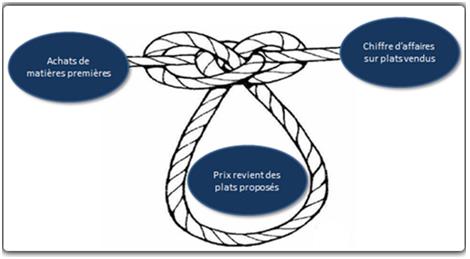
Merci à Arkam46 qui m’a mis le pied à l’étrier pour les tutoriels Access et à Djibril pour les outils qu’il met à notre disposition.
Vous pouvez me contacter par message privé via le forum de developpez.com.
Cette page est valide XHTML 1.1 et CSS2
Copyright © 2012 Developpez LLC. Aucune reproduction, même partielle, ne peut être faite de ce site ni de l'ensemble de son contenu : textes, documents, images, etc. sans l'autorisation expresse de l'auteur. Sinon vous encourez selon la loi jusqu'à trois ans de prison et jusqu'à 300 000 € de dommages et intérêts.